ホームページ >システムチュートリアル >Windowsシリーズ >win7起動時にシステム項目を変更する方法を教えます
win7起動時にシステム項目を変更する方法を教えます
- 王林転載
- 2024-01-05 15:17:251443ブラウズ
システムに起動項目が多すぎると、コンピュータの起動が非常に遅くなり、起動後にメモリを過剰に占有する可能性があることがわかっています。ただし、一部のプログラムが起動時に起動するように設定されていない場合、正しく動作しない可能性があります。そこで、システム構成で起動項目を設定することができますので、具体的な方法を見ていきましょう。
Win7 スタートアップ項目変更チュートリアル
1. まず左下隅の「ファイル名を指定して実行」を検索します

2. 画像を開きますプログラム内で「Run」を表示します
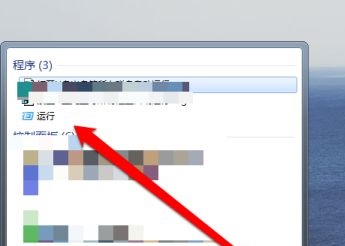
#3.「msconfig」と入力し、Enter キーを押して確認します。
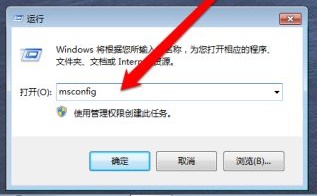
#4. 上の「スタートアップ」タブをクリックします。
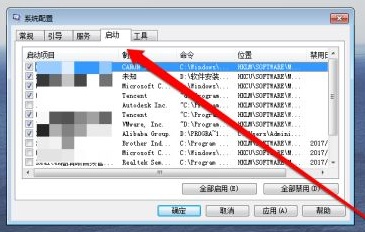
#5. 起動時に起動する必要があるプログラムにチェックを入れ、不要なプログラムのチェックを外します。
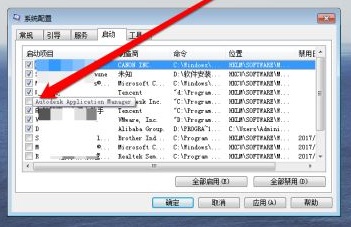
#6.すべての起動項目とシャットダウン項目などを表示し、最後に「OK」をクリックすることもできます。
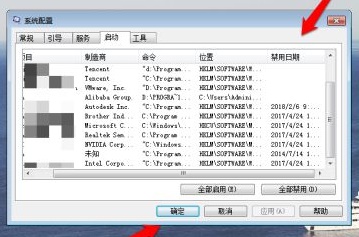
以上がwin7起動時にシステム項目を変更する方法を教えますの詳細内容です。詳細については、PHP 中国語 Web サイトの他の関連記事を参照してください。
声明:
この記事はsomode.comで複製されています。侵害がある場合は、admin@php.cn までご連絡ください。

